Rask Tips: Hvordan Se Kjøpshistorikken din på Google Play

Se vår Google Play Kjøpshistorikk ved å følge disse nybegynnervennlige trinnene for å holde apputgiftene dine under kontroll.
Enig eller ikke, men Google Chrome er en av de mest populære, lettvektige og sikre nettleserne. Den kommer fullpakket med innebygde sikkerhets- og tilgjengelighetsfunksjoner som gjør surfeopplevelsen din på nett ganske produktiv.
Live Caption er en praktisk tilgjengelighetsfunksjon som følger med nettleseren Google Chrome. Du kan enkelt aktivere eller deaktivere Live Caption på Chrome ved å gjøre noen raske endringer i nettleserens innstillinger. I dette innlegget vil vi lære om hvordan du slår av Live-teksting hvis denne funksjonen har begynt å gå deg på nervene.
Bildekilde: Chrome Unboxed
Hva er direktetekster?
Her er en rask trivia for de brukerne som ikke har hørt om Live Captions. Vel, Live Captions kan vise seg å være super nyttig på visse måter. Direkteteksting vises i Chrome-nettleseren når du spiller av lyd eller video på et nettsted. Tenk deg å se din favoritt YouTube-video hvor du kan se sanntidstekstene generert på skjermen. Imponerende, ikke sant?
Bildekilde: The Verge
Live Caption er mer en tilgjengelighetsfunksjon som automatisk oppdager alt lyd- eller videoinnhold som spilles av på nettstedet. Denne funksjonen er ganske nyttig, spesielt for de individene som sliter med hørselsvansker. Enten du surfer på sosiale medier-nettsteder, hører podcaster, ser på YouTube- videoer, vil Live Captions automatisk genereres i en bitte liten boks plassert nederst på skjermen.
Men hvis du ikke er en stor fan av strengene, tekstene og bildetekstene som kryper over skjermen din, kan du enkelt aktivere eller deaktivere Live Captions i Chromes innstillinger.
Les også: Slik slår du på direkteteksting på Android 10
La oss se hvordan!
Slik aktiverer eller deaktiverer du direkteteksting på Google Chrome
Start Google Chrome.
Skriv inn følgende i adressefeltet for å gå direkte til siden med tilgjengelighetsinnstillinger på Google Chrome.
chrome://settings/accessibility
Slå på "Live Caption"-bryteren for å aktivere den.
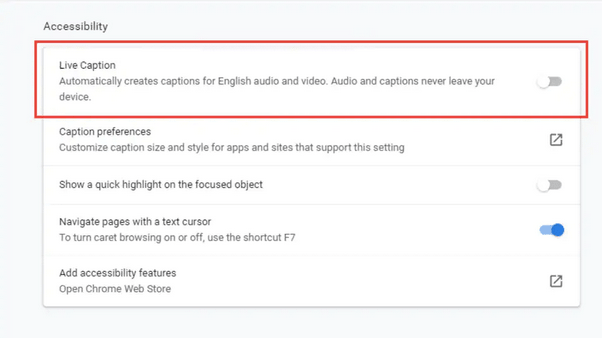
Nå, bare for å være sikker på at denne tingen faktisk har blitt aktivert på nettleseren din, la oss gjøre en liten test.
Les også: Hvordan blokkere et nettsted på Google Chrome permanent?
Åpne et hvilket som helst nettsted som har en innebygd video som kjører som avspilling. Hvis du ikke kan huske noe for øyeblikket, kan du besøke YouTube i mellomtiden.
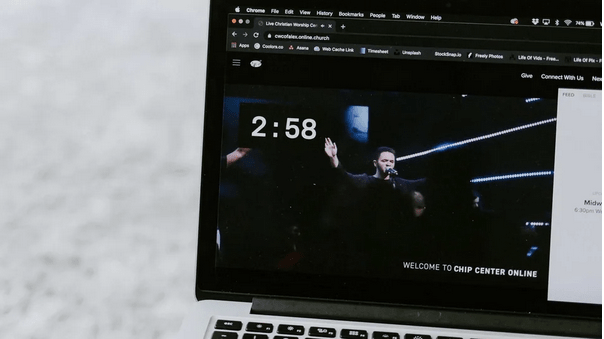
Spill av hvilken som helst video og la magien utfolde seg. Du vil nå se et lite overleggsvindu nederst på skjermen som viser sanntidstekster av innholdet.
Du kan til og med dra og slippe dette overleggsvinduet og plassere det hvor du vil. Hvis du vil endre skriftstil og størrelse, kan du også gjøre det i Chromes tilgjengelighetsinnstillinger.
Live-teksting er ganske nyttig for de som har hørselsvansker. Enkeltpersoner kan enkelt lese undertekstene til lyd- eller videoinnhold som spilles av på et hvilket som helst nettsted. Selv om du føler deg irritert over bildetekstene som svever over skjermen, kan du enkelt deaktivere dem i Chromes innstillinger.
For å deaktivere Live Captions på Google Chrome, skriv inn følgende URL i adressefeltet: chrome://settings/accessibility. Slå AV Live Caption-bryteren for å deaktivere den.
Les også: Enkle måter å endre språkinnstillinger på Google Chrome
Ting du bør vite...
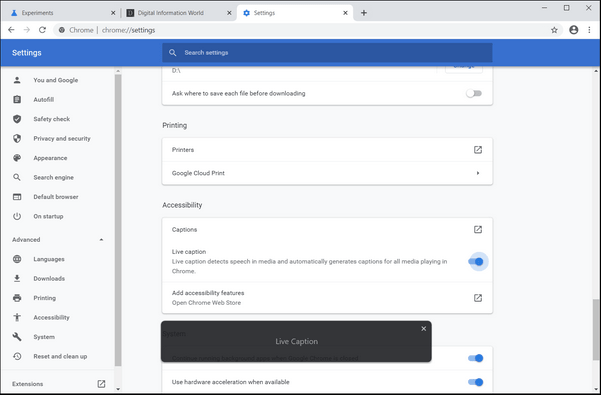
Så vel, du har lært hvordan du aktiverer eller deaktiverer Live Caption på Google Chrome. Her er en haug med ting du bør vite om Live Captions-funksjonen på Chrome:
Konklusjon
Så folkens, dette var en trinn-for-trinn-veiledning for hvordan du aktiverer eller deaktiverer Live Caption på Google Chrome. Visste du om Live Caption-funksjonen på Chrome? Tror du det er nyttig? Del gjerne tankene dine i kommentarfeltet!
Se vår Google Play Kjøpshistorikk ved å følge disse nybegynnervennlige trinnene for å holde apputgiftene dine under kontroll.
Ha det moro i Zoom-møtene dine med noen morsomme filtre du kan prøve. Legg til en glorie eller se ut som en enhjørning i Zoom-møtene dine med disse morsomme filtrene.
Lær hvordan du fremhever tekst med farge i Google Slides-appen med denne trinn-for-trinn-veiledningen for mobil og datamaskin.
Samsung Galaxy Z Fold 5, med sitt innovative foldbare design og banebrytende teknologi, tilbyr ulike måter å koble til en PC. Enten du ønsker
Du har kanskje ikke alltid tenkt over det, men en av de mest utbredte funksjonene på en smarttelefon er muligheten til å ta et skjermbilde. Over tid har metode for å ta skjermbilder utviklet seg av ulike grunner, enten ved tillegg eller fjerning av fysiske knapper eller innføring av nye programvarefunksjoner.
Se hvor enkelt det er å legge til en ny WhatsApp-kontakt ved hjelp av din tilpassede QR-kode for å spare tid og lagre kontakter som en proff.
Lær å forkorte tiden du bruker på PowerPoint-filer ved å lære disse viktige hurtigtastene for PowerPoint.
Bruk Gmail som en sikkerhetskopi for personlig eller profesjonell Outlook-e-post? Lær hvordan du eksporterer kontakter fra Outlook til Gmail for å sikkerhetskopiere kontakter.
Denne guiden viser deg hvordan du sletter bilder og videoer fra Facebook ved hjelp av PC, Android eller iOS-enhet.
For å slutte å se innlegg fra Facebook-grupper, gå til den gruppens side, og klikk på Flere alternativer. Velg deretter Følg ikke lenger gruppe.







